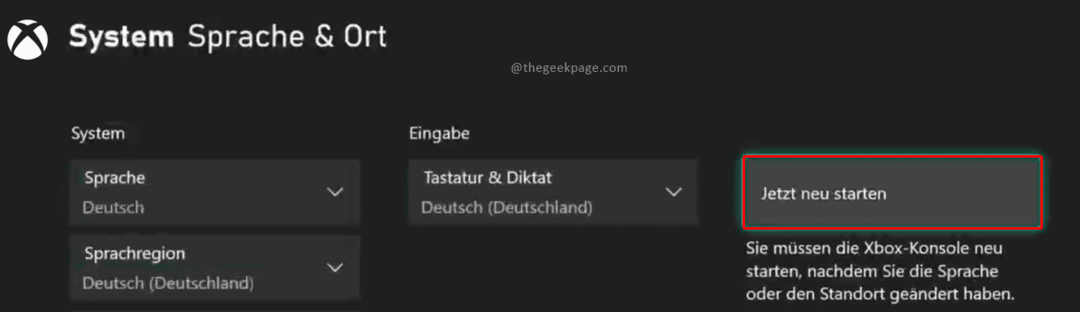Спершу переконайтеся, що у вас хороше підключення до мережі
- Помилка чату Xbox 0x80190193 часто пов’язана з Інтернетом або доступністю сервера.
- Ваші налаштування NAT можуть ініціювати У крайньому випадку ви можете скинути налаштування консолі

XВСТАНОВИТИ, НАТИСНУВШИ ЗАВАНТАЖИТИ ФАЙЛ
- Завантажте Restoro PC Repair Tool який поставляється із запатентованими технологіями (патент доступний тут).
- Натисніть Розпочати сканування щоб знайти проблеми з Windows, які можуть спричиняти проблеми з ПК.
- Натисніть Відремонтувати все щоб вирішити проблеми, що впливають на безпеку та продуктивність вашого комп’ютера.
- Restoro завантажив 0 читачів цього місяця.
Це може бути дуже неприємно, коли ви натрапляєте на код помилки під час спроби відтворити свій Xbox. На щастя, ця стаття допоможе вам вирішити проблему
Помилка Xbox 0x80190193.Ми покажемо кілька речей, щоб спробувати та дослідити деякі можливі причини, щоб допомогти вам уникнути повторення помилки.
Що таке помилка групового чату Xbox 0x80190193?
Якщо ви зіткнулися з помилкою групового чату з кодом 0x80190193 на вашому Xbox, це може бути спричинено кількома причинами, зокрема такими:
- Проблеми, пов'язані з мережею – У вашому мережевому з’єднанні можуть виникнути такі проблеми, як слабкі або нестабільні сигнали, проблеми з маршрутизатором або перевантаження мережі.
- Збій служби Xbox Live – Можуть бути тимчасові збої або технічне обслуговування служб Xbox Live, що може спричинити помилки групового чату.
- налаштування NAT – Іноді функцію групового чату можуть порушувати параметри трансляції мережевих адрес (NAT) вашого маршрутизатора або конфігурації мережі.. Якщо у вас строгий тип NAT, це може призвести до проблем зі зв’язком.
Ви можете спробувати наведені нижче рішення.
Як виправити помилку Xbox 0x80190193?
Ми рекомендуємо такі обхідні шляхи, перш ніж спробувати щось складне:
- Перезапустіть Xbox – Перезапуск часто є хорошим способом завершити всі запущені процеси та може вирішити незначні помилки.
- Перезапустіть маршрутизатор або джерело Інтернету – Простий перезапуск модему або маршрутизатора може виправити повільний Інтернет.
- Змініть підключення до Інтернету – Ви можете спробувати дротовий або більш стабільний Інтернет, щоб уникнути будь-якої ймовірності помилки через погане з’єднання.
- Зачекайте – Єдиним виходом може бути час, головним чином якщо збій сервера або оновлення викликають помилку.
Якщо жодне з перерахованих вище не працює, перейдіть до більш детальних рішень нижче.
1. Зробіть апаратне скидання
- Вимкніть Xbox.
- Від'єднайте його від настінної розетки.

- Зачекайте приблизно 60 секунд, підключіть його знову та перезапустіть.
2. Відновлення заводських налаштувань Xbox
Зауважте, що виконання цієї процедури призведе до видалення всіх облікових записів, збережених ігор, налаштувань і асоціацій домашнього Xbox. Вам потрібно буде перевстановити свої ігри, однак після встановлення певної гри ваші збережені дані буде відновлено.
- Щоб отримати доступ до меню, натисніть Xbox на вашій консолі.

- Перейдіть до Профіль і система.

- Натисніть Налаштування.

- На лівій панелі виберіть система.

- Виберіть Інформація про консоль варіант і хіт Скинути консоль.

- 4 способи виправити помилку Xbox 0x87DD0013 під час приєднання до чату/гри
- Як виправити код помилки оновлення Xbox 0xE0E8000F
- Xbox Remote Play не працює: як увімкнути
3. Видаліть альтернативну MAC-адресу
- Натисніть Гід на контролері та виберіть Налаштування.

- На лівій панелі натисніть значок Загальний і клацніть Мережеві налаштування праворуч.

- Виберіть Розширені налаштування варіант.

- Виберіть Альтернативна MAC-адреса варіант.

- Нарешті виберіть ясно і дотримуйтесь підказок, щоб перезапустити консоль.
- Переконайтеся, що це виправляє помилку 0x80190193 Xbox.
Сподіваємось, ця стаття була для вас корисною; якщо це так, не забудьте написати нам коментар нижче та повідомити нам, які з виправлень спрацювали.
Крім того, ми впорядкували ці рішення в порядку складності, тому рекомендуємо починати з обхідних шляхів і йти далі.
Виникли проблеми? Виправте їх за допомогою цього інструменту:
СПОНСОРОВАНО
Якщо наведені вище поради не допомогли вирішити вашу проблему, на комп’ютері можуть виникнути глибші проблеми з Windows. Ми рекомендуємо завантаження цього інструменту відновлення ПК (оцінка «Чудово» на TrustPilot.com), щоб легко їх вирішити. Після встановлення просто натисніть Розпочати сканування кнопку, а потім натисніть на Відремонтувати все.
![Як записувати вечірні чати на Xbox [7 способів]](/f/ffbc6f9c238448859571cc9b707f2079.jpg?width=300&height=460)